Heim >Software-Tutorial >Computer Software >So zeigen Sie PDF-Dateien in vscode an_So zeigen Sie PDF-Dateien in vscode an
So zeigen Sie PDF-Dateien in vscode an_So zeigen Sie PDF-Dateien in vscode an
- WBOYWBOYWBOYWBOYWBOYWBOYWBOYWBOYWBOYWBOYWBOYWBOYWBnach vorne
- 2024-04-23 13:40:361605Durchsuche
Möchten Sie PDF-Dateien in Visual Studio Code (VS Code) anzeigen? Der PHP-Editor Apple bietet Ihnen eine einfache und unkomplizierte Lösung. In diesem Artikel zeigen wir Ihnen, wie Sie integrierte Funktionen oder Erweiterungen verwenden, um PDFs einfach anzuzeigen und Ihnen so den Aufwand des Herunterladens externer Software zu ersparen. Lesen Sie weiter und entdecken Sie unseren detaillierten Leitfaden, der Ihnen bei der Lösung dieses Problems hilft.
Öffnen Sie zunächst Vscode und klicken Sie auf das Symbol [Erweiterung], um den [Erweiterungsspeicher] zu öffnen.
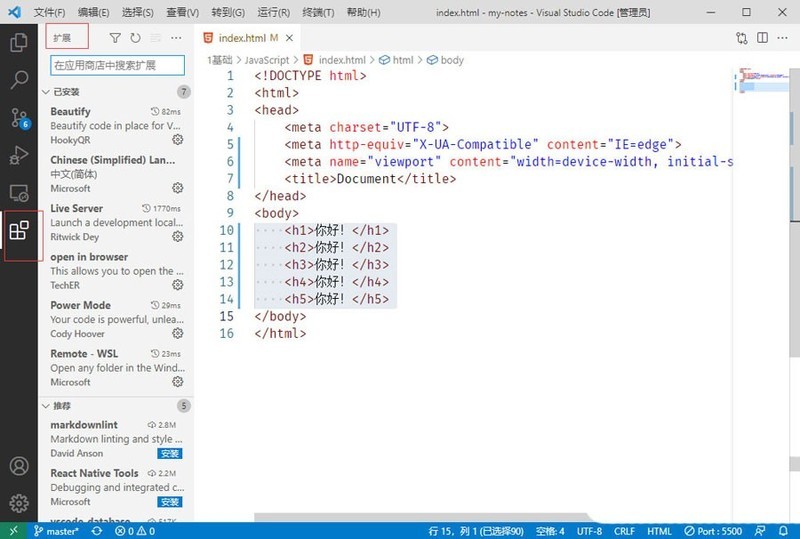
Dann geben Sie [Vscode-pdf] in das Suchfeld des Erweiterungsspeichers ein, suchen Sie nach [Vscode-pdf] und klicken Sie auf [Installieren].
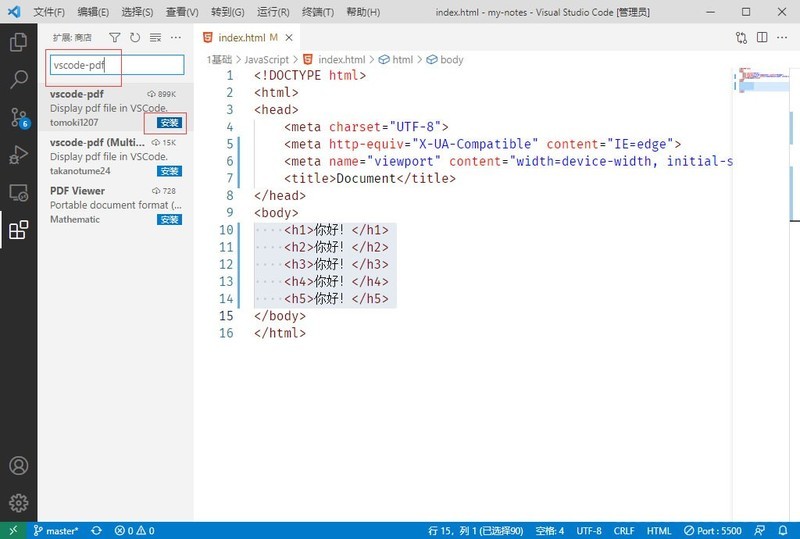
Dann kehren Sie zur Bearbeitungsoberfläche zurück und klicken Sie auf [Datei]-[Öffnen].
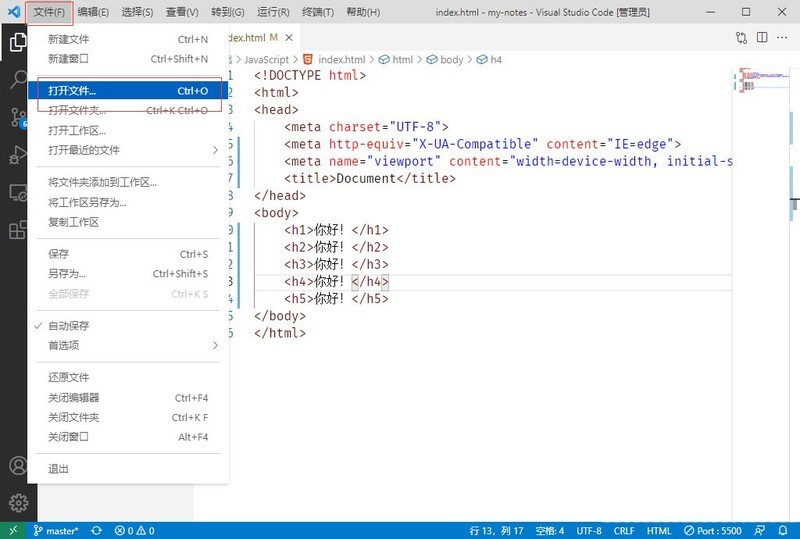
Dann öffnen Sie den Ressourcenmanager, wählen eine PDF-Datei aus und klicken auf [Öffnen].
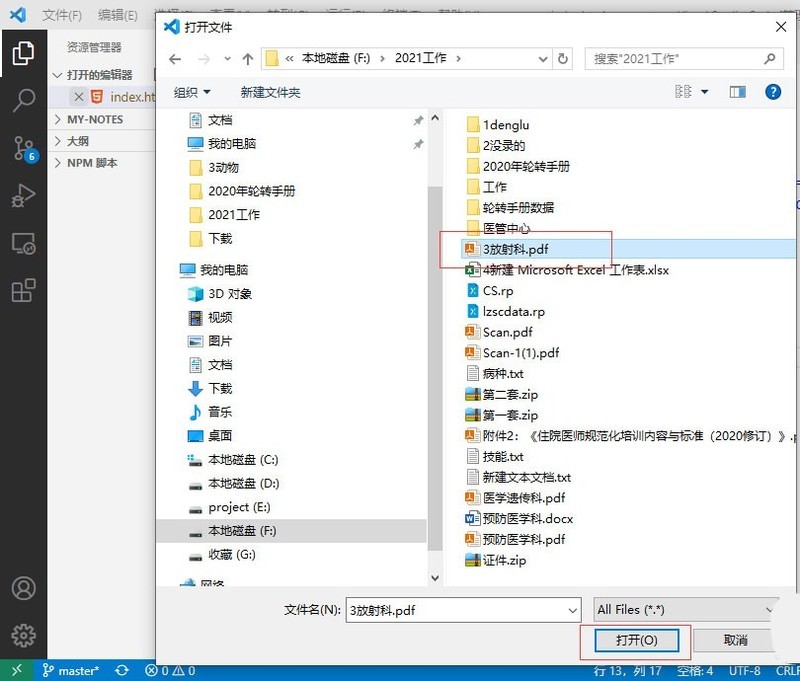
Wenn Sie eine PDF-Datei zum ersten Mal öffnen, wird eine Eingabeaufforderung angezeigt. Klicken Sie einfach auf [Öffnen].
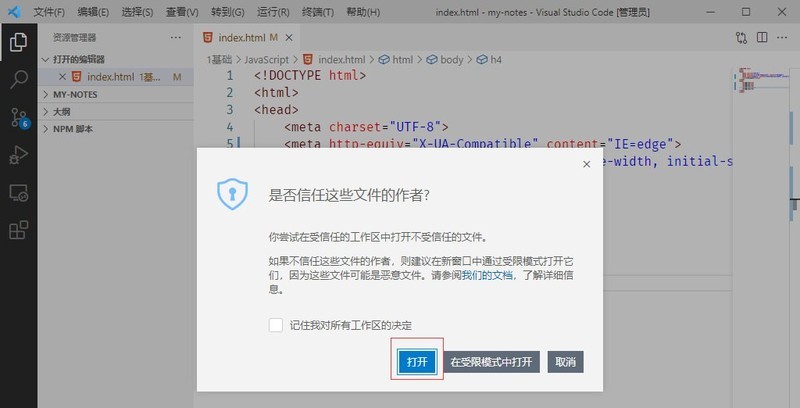
Schließlich können Sie Vscode verwenden, um die PDF-Datei zu öffnen.
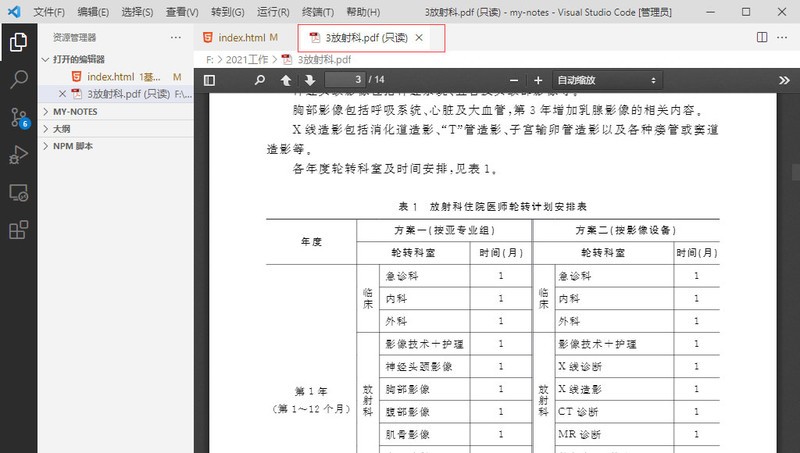
Das obige ist der detaillierte Inhalt vonSo zeigen Sie PDF-Dateien in vscode an_So zeigen Sie PDF-Dateien in vscode an. Für weitere Informationen folgen Sie bitte anderen verwandten Artikeln auf der PHP chinesischen Website!

